Multilingual Tools là tiện ích bổ sung miễn phí để kiểm tra khả năng tương thích của plugin và chủ đề của bạn với WPML .
Bằng cách sử dụng tiện ích bổ sung này, bạn có thể xác định văn bản và thành phần nào được cấu hình phù hợp để dịch (và văn bản và thành phần nào không) cũng như tạo tệp cấu hình ngôn ngữ .
Bắt đầu
Để bắt đầu, hãy cài đặt và kích hoạt:
- WPML
- Công cụ đa ngôn ngữ
- Các plugin/chủ đề bạn muốn thử nghiệm
Hãy nhớ rằng Multilingual Tools là một plugin thử nghiệm, vì vậy đừng bao giờ sử dụng nó trên các trang web chính thức hoặc trang web của khách hàng.
Cách sử dụng công cụ đa ngôn ngữ
Để bắt đầu, hãy vào Công cụ đa ngôn ngữ → Tổng quan để xem tóm tắt về tệp cấu hình ngôn ngữ hiện tại của bạn.
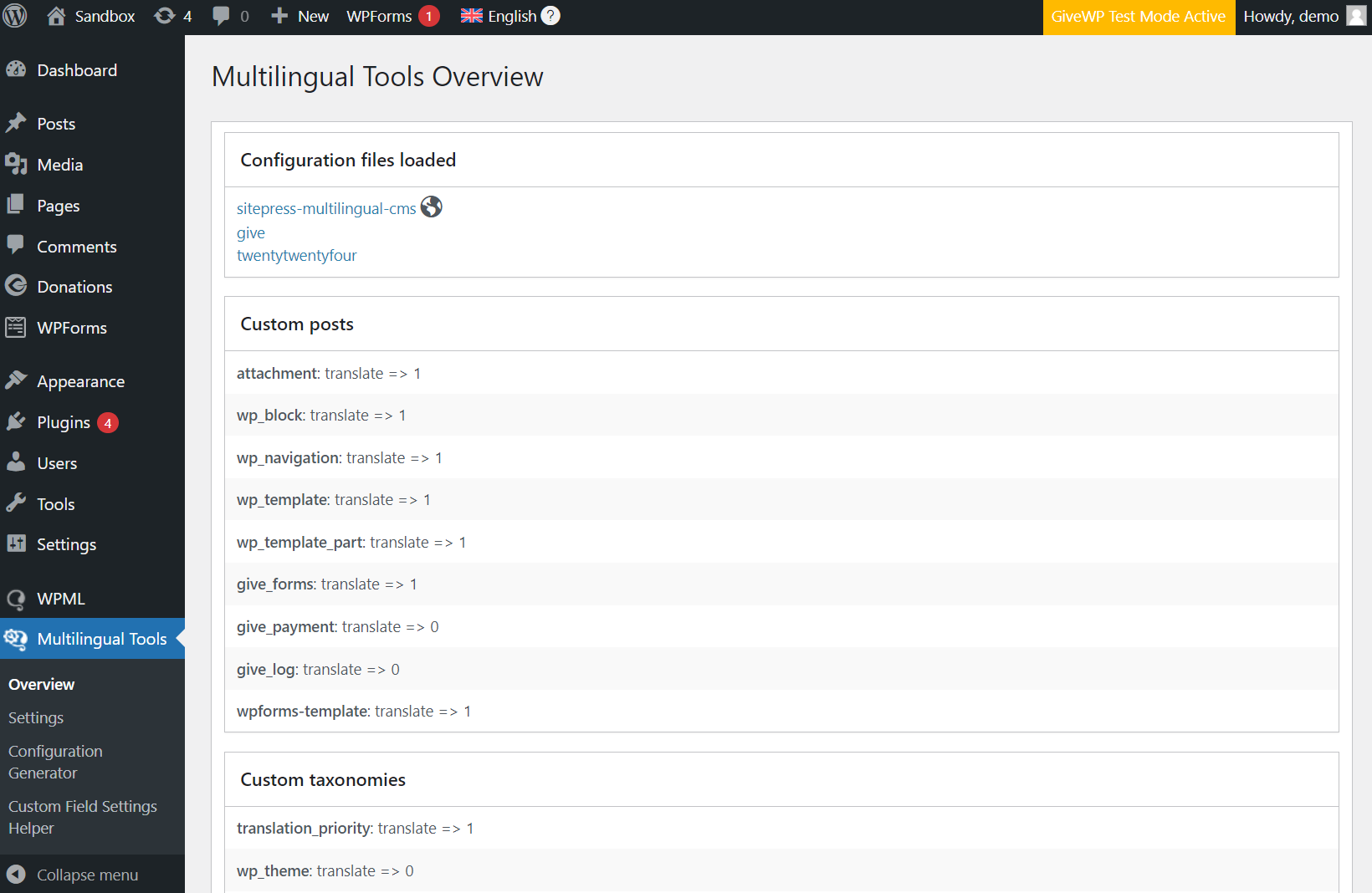
Nếu bạn hài lòng với thiết lập cấu hình của mình, hãy làm theo các bước dưới đây để kiểm tra. Nếu không, hãy tạo tệp cấu hình ngôn ngữ mới để cập nhật cài đặt của bạn.
1. Xác minh các văn bản được mã hóa cứng được bao bọc trong các lệnh gọi Gettext
Để dịch plugin hoặc theme của bạn, bạn cần bao bọc tất cả các văn bản được mã hóa cứng bằng lệnh gọi gettext . Nếu bạn chưa thực hiện việc này hoặc muốn kiểm tra lại thiết lập của mình, hãy làm theo hướng dẫn WordPress i18n để biết hướng dẫn.
2. Quét Plugin hoặc Theme của bạn để tìm Văn bản được Mã hóa Cứng
Tiếp theo, sử dụng WPML để quét plugin hoặc chủ đề của bạn để tìm văn bản được mã hóa cứng:
- Vào WPML → Bản địa hóa chủ đề và plugin .
- Chọn chủ đề hoặc plugin của bạn và quét văn bản.
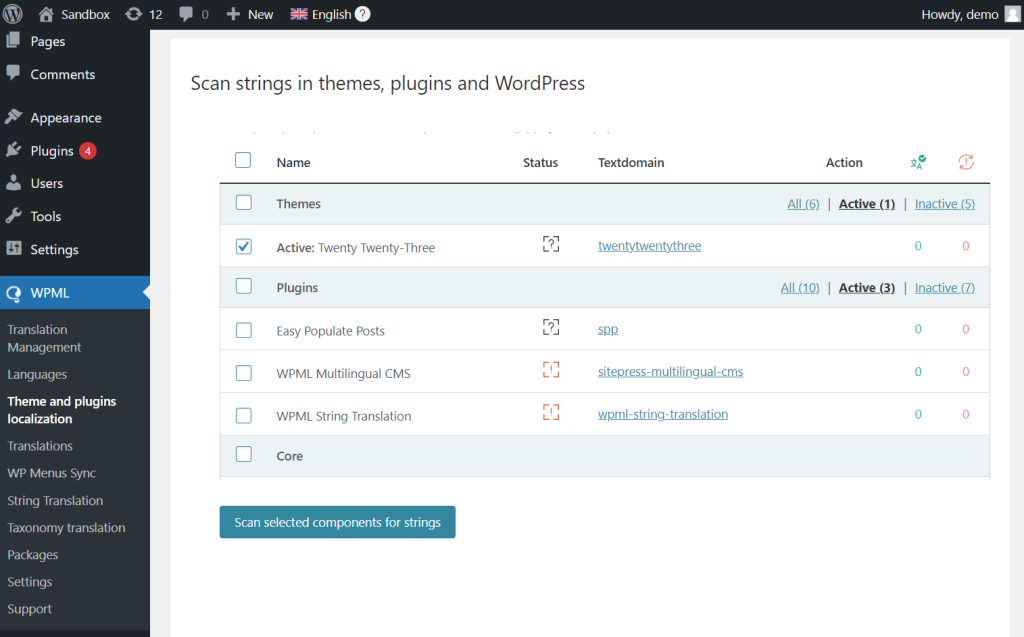
3. Chọn các yếu tố để kiểm tra
Tiếp theo, chọn các thành phần mà bạn muốn kiểm tra thiết lập cấu hình:
- Vào Công cụ đa ngôn ngữ → Cài đặt .
- Cuộn xuống để Thêm thông tin ngôn ngữ để đăng bài trùng lặp .
- Đánh dấu các phần tử bạn muốn kiểm tra và lưu.
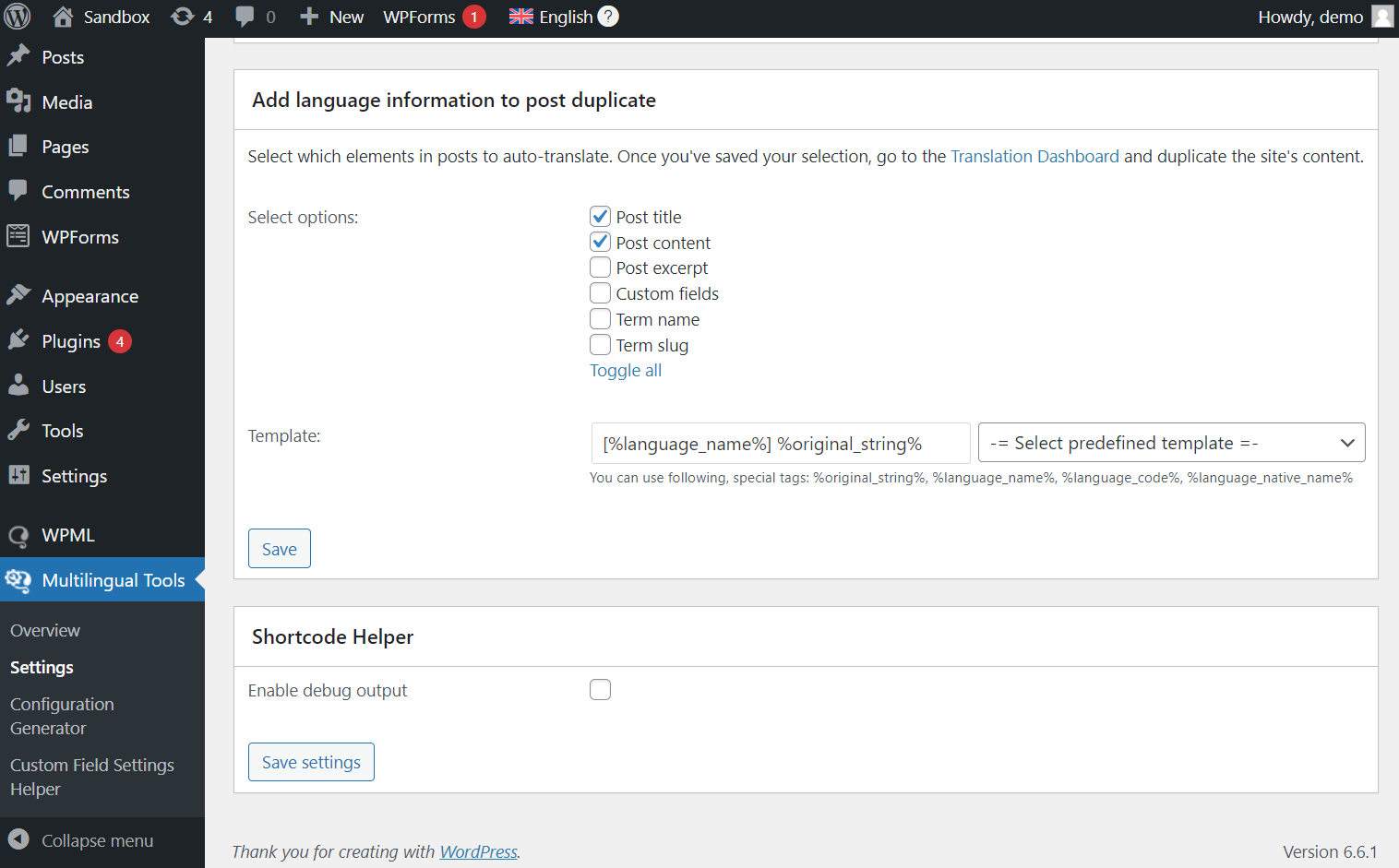
Để kiểm tra chuỗi, hãy mở danh sách thả xuống chuỗi trong phần Tự động tạo bản dịch chuỗi , chọn nguồn chuỗi của bạn và nhấp vào Tạo bản dịch chuỗi .
4. Gửi nội dung để dịch
Để tránh mất thời gian (hoặc tiền bạc) khi dịch nội dung giả, Multilingual Tools sẽ thêm tiền tố ngôn ngữ vào văn bản. Để thực hiện hành động này, hãy sao chép nội dung của bạn bằng WPML và để Multilingual Tools xử lý phần còn lại:
- Đi tới WPML → bảng điều khiển dịch thuật.
- Chọn nội dung bạn muốn kiểm tra.
- Chọn Duplicate làm phương pháp dịch và dịch.
5. Xác nhận khả năng tương thích
Cuối cùng, hãy truy cập nội dung bạn vừa dịch ở giao diện người dùng và chuyển đổi ngôn ngữ. Các thành phần của bạn tương thích nếu văn bản có tiền tố ngôn ngữ. Nếu một số văn bản không có tiền tố, chúng không tương thích và cần cấu hình bổ sung.
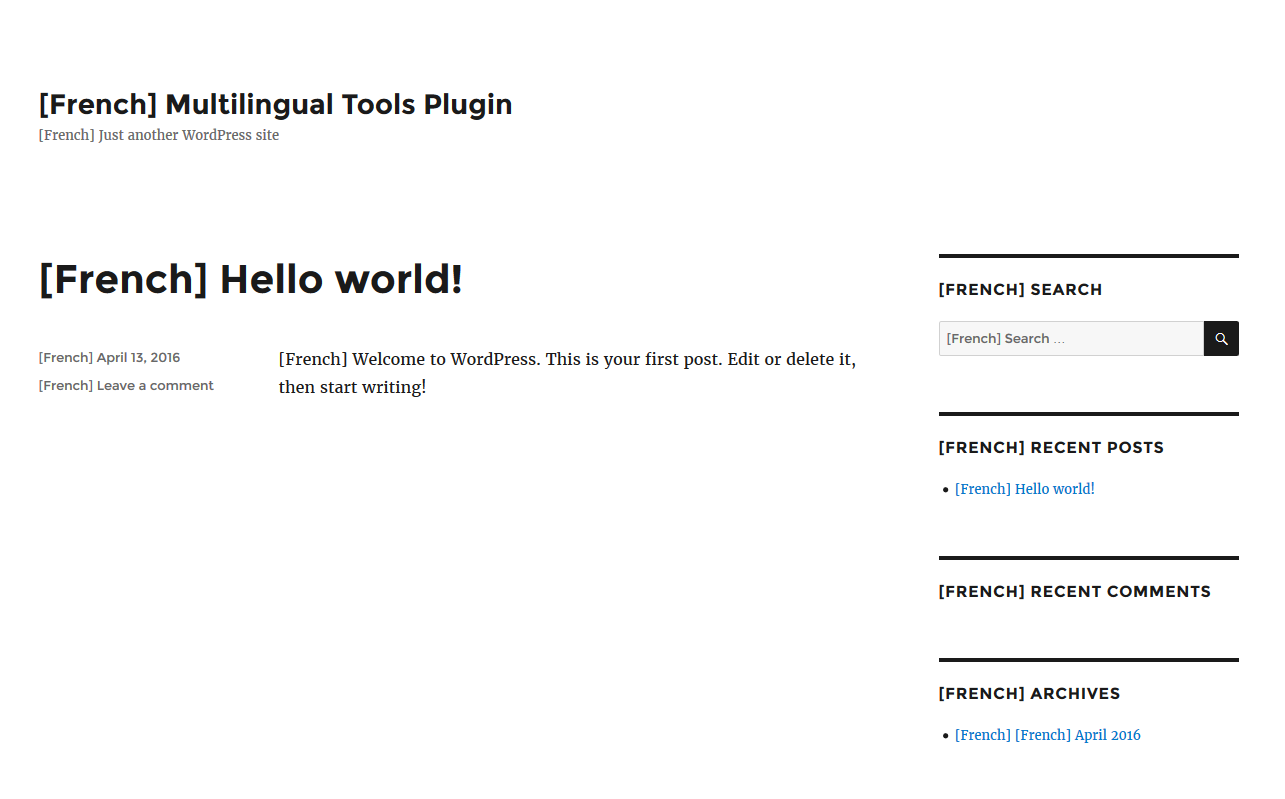
Để tìm hiểu thêm về cách đạt được khả năng tương thích, hãy làm theo hướng dẫn quốc tế hóa plugin và chủ đề của chúng tôi với các ví dụ cam kết Git từng bước.
Làm cho các khối Elementor và Gutenberg tùy chỉnh có thể dịch được
Nếu plugin của bạn sử dụng widget Elementor hoặc khối Gutenberg , plugin Multilingual Tools giúp bạn dễ dàng dịch chúng hơn. Plugin tạo phiên bản đầu tiên của mã XML mà bạn cần để đăng ký widget và khối, do đó bạn không phải tạo lại từ đầu.
Kiểm tra cách tạo các khối Gutenberg tùy chỉnh có thể dịch được và cách đăng ký các tiện ích Elementor tùy chỉnh .
Tạo tệp cấu hình ngôn ngữ
Để tạo tệp cấu hình ngôn ngữ, hãy vào Công cụ đa ngôn ngữ → Tệp cấu hình và thiết lập tùy chọn của bạn.
Tổng quan về cài đặt
Loại bài đăng tùy chỉnh / Phân loại tùy chỉnh
- Không làm gì cả – bỏ qua và không dịch
- Có thể dịch – chỉ hiển thị các mục đã dịch
- Có thể dịch – sử dụng bản dịch nếu có thể hoặc chuyển sang ngôn ngữ mặc định
Trường tùy chỉnh
- Đừng dịch – bỏ qua và đừng dịch
- Sao chép – sao chép giá trị từ ngôn ngữ mặc định và đồng bộ (tốt cho số)
- Sao chép một lần – chỉ sao chép giá trị từ ngôn ngữ mặc định một lần (thích hợp để tạo các giá trị trường khác nhau cho mỗi ngôn ngữ)
- Dịch – dịch sang các ngôn ngữ khác
Văn bản quản trị
Đăng ký chuỗi trong bảng wp_options để dịch. Ví dụ, tiêu đề trang web hoặc cài đặt tiện ích thường được lưu trữ trong bảng này. Bằng cách đăng ký chúng trong tệp cấu hình, bạn đảm bảo người dùng có thể dịch chúng.
Mã ngắn
Đăng ký văn bản hoặc thuộc tính trong mã ngắn để dịch.
